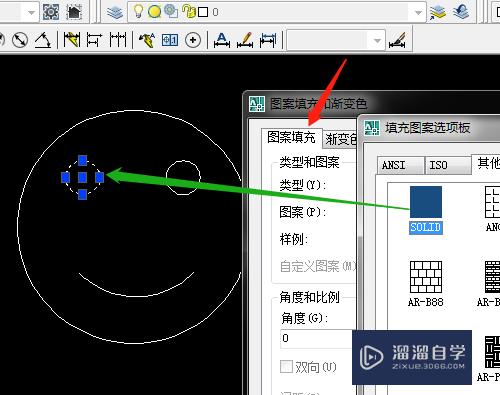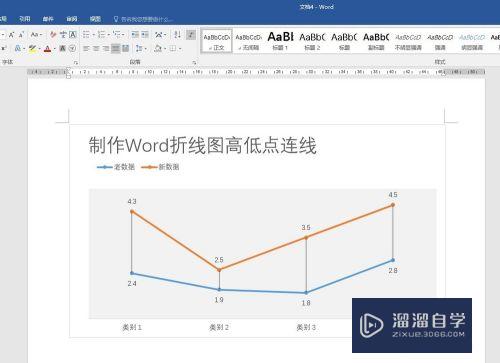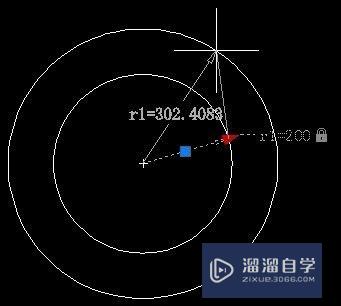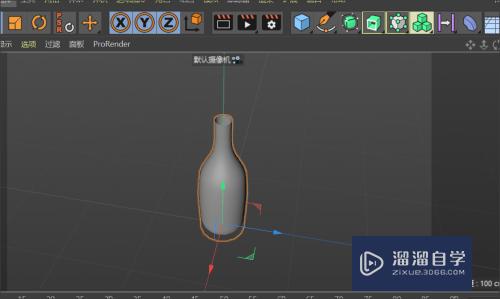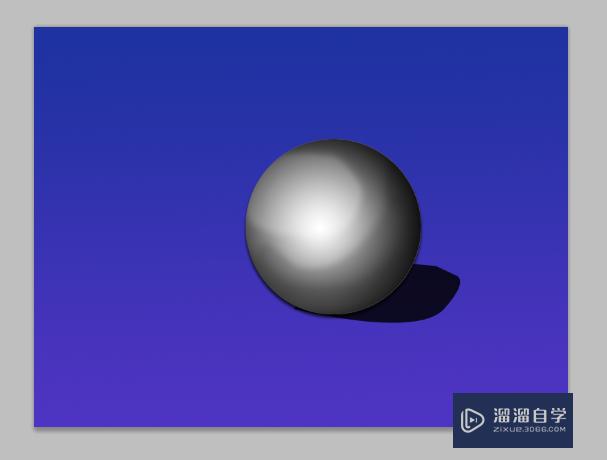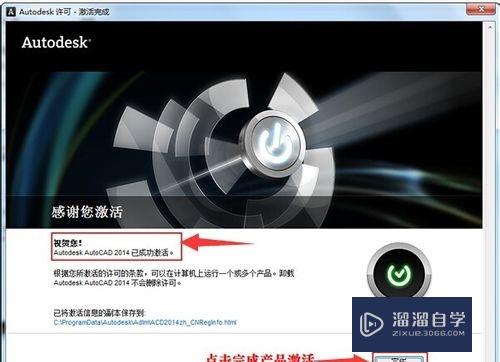CAD视图背景和光标怎么重置(cad视图背景和光标怎么重置不了)优质
在CAD里面绘制图纸的时候。我们需要对图形进行查看和编辑。这个时候就会使用到视图和光标。有时候随着图纸设置。后面又想要重置为初始的模式。下面一起来看看CAD视图背景和光标怎么重置的吧!
图文不详细?可以点击观看【CAD免费视频教程】
工具/软件
硬件型号:戴尔DELL灵越14Pro
系统版本:Windows7
所需软件:CAD2010
方法/步骤
第1步
首先。我们打开cad。这时显示的是cad三维建模的样板。我们可以将他切换成经典模式。
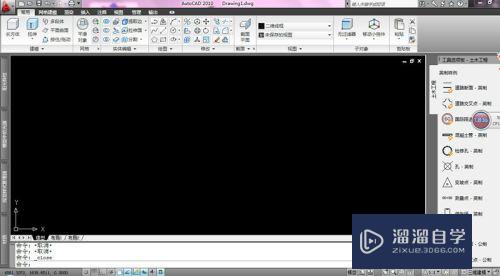
第2步
我们可以在右下角看到‘三维建模’。点击它
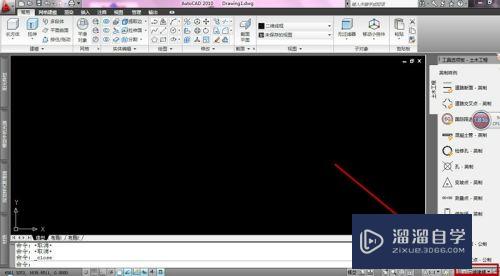
第3步
选择'cad经典‘
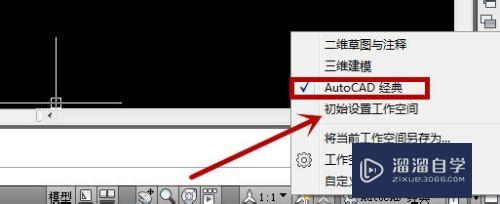
第4步
这样。我们的画面就会变成常用的经典画面。
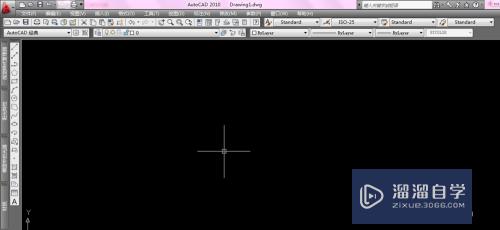
第5步
这时在经典的cad中。“右键”点击 绘图工作界面 选择最下面的“选项”
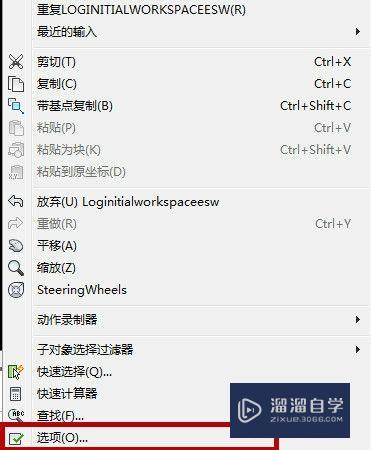
第6步
选择“显示”栏 点击 “颜色”
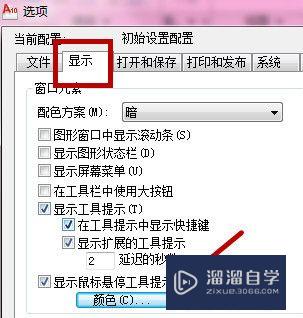
第7步
选择“ 统一背景"后 在右侧可以调节颜色
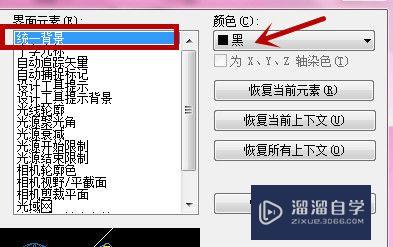
第8步
改变光标的大小。在”显示“栏中 找到调节光标大小。左右拖动即可
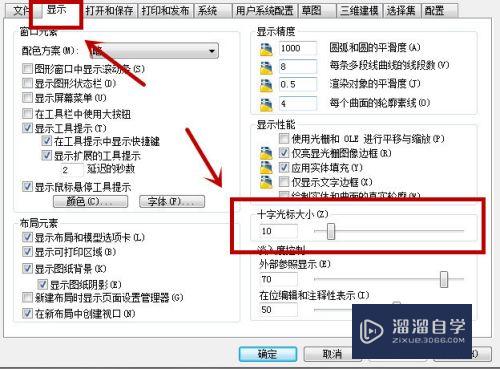
第9步
当你想重置cad的时候。选择"配置"栏。点击”重置“
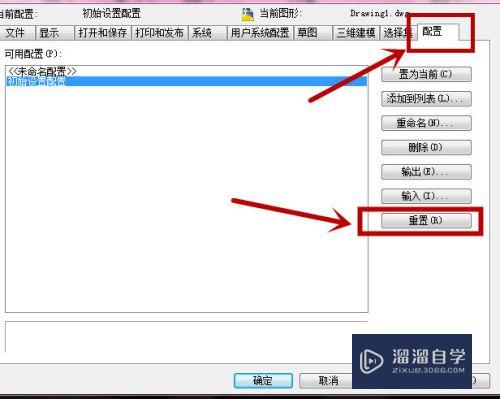
以上关于“CAD视图背景和光标怎么重置(cad视图背景和光标怎么重置不了)”的内容小渲今天就介绍到这里。希望这篇文章能够帮助到小伙伴们解决问题。如果觉得教程不详细的话。可以在本站搜索相关的教程学习哦!
更多精选教程文章推荐
以上是由资深渲染大师 小渲 整理编辑的,如果觉得对你有帮助,可以收藏或分享给身边的人
本文标题:CAD视图背景和光标怎么重置(cad视图背景和光标怎么重置不了)
本文地址:http://www.hszkedu.com/70752.html ,转载请注明来源:云渲染教程网
友情提示:本站内容均为网友发布,并不代表本站立场,如果本站的信息无意侵犯了您的版权,请联系我们及时处理,分享目的仅供大家学习与参考,不代表云渲染农场的立场!
本文地址:http://www.hszkedu.com/70752.html ,转载请注明来源:云渲染教程网
友情提示:本站内容均为网友发布,并不代表本站立场,如果本站的信息无意侵犯了您的版权,请联系我们及时处理,分享目的仅供大家学习与参考,不代表云渲染农场的立场!